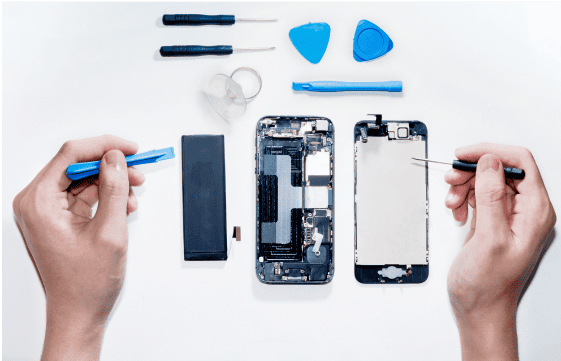iPhone修理コラム
【第42回】ホームボタンが反応しない?原因をしぼるコツ
ホームボタンが反応しない?原因をしぼるコツ
iPhoneの「ホームボタン」が急に効かなくなった…戻れないし、アプリの切り替えもできない!とお困りの方、けっこういらっしゃいます。
ホームボタンが使えないと、まるで画面がフリーズしたように感じることもありますよね。
今回はそんな「ホームボタンの不具合」について、やまこが現場でよく見るパターンをもとに、原因をしぼるコツをまとめてみました◎
🔍 まずは症状をチェック!
「ホームボタンが効かない」といっても、実はパターンはさまざま。
まったく反応しない
押した感じはあるけど無反応
指紋認証(Touch ID)だけ効かない
アプリが勝手に閉じる・押してないのに反応する
それぞれ原因が違う可能性があるので、まずは症状をはっきりさせることが第一歩です。
💡 原因①:ホームボタンの物理故障
iPhone 6・6s・7・8・SE2などのモデルは、ホームボタンそのものに物理的なパーツが使われているため、落下・圧迫・経年劣化などで壊れることがあります。
たとえばこんなケース:
落とした直後から反応しない
押してもスカスカする・引っかかる
ホームボタンだけ割れてる
この場合、ホームボタンケーブルや接点が損傷している可能性が高いです。
※iPhone 7以降では、感圧式のホームボタンになっており、実際には「押してる感覚」だけで物理的には沈みません。
このタイプは、タップを再現するバイブ(Taptic Engine)が連動しており、そちらの故障でも「効かないように感じる」ことがあります。
💧 原因②:水没や湿気による接触不良
水没や湿気もホームボタン故障の大きな原因。
特にホームボタン周辺は構造的に弱く、わずかな水分でも内部ショートや腐食が起こることがあります。
ホームボタン付近を濡れた手で操作したり、お風呂場や雨の中で使っていた方は要注意!
こんな症状があれば水没の疑い大:
Touch ID(指紋認証)が突然効かなくなった
時間が経つほど動作が不安定になる
ホームボタンの周りが変色・くもって見える
この場合、ホームボタン自体の交換または内部洗浄・基板修理が必要になるケースもあります。
⚙️ 原因③:iOS・ソフトウェアの問題
意外と見落としがちなのが、ソフトウェア側の不具合。
iOSの更新直後や、アプリの暴走などでホームボタンが一時的に反応しないこともあります。
この場合は以下の方法で改善することがあります:
iPhoneを一度再起動してみる
設定 → 一般 → iPhoneをリセット
iOSを最新版にアップデート
なお、iOSアップデート後にホームボタンが使えなくなった場合は、一部の互換部品が対応できていないこともあるので、部品交換歴がある方はご注意ください。
🧪 簡易チェック:AssistiveTouchを使ってみよう
どうしても原因が分からないときは、AssistiveTouch(仮想ホームボタン)で代用できます。
設定方法:
設定アプリ → アクセシビリティ → タッチ
「AssistiveTouch」をオンにする
これで画面上に白い丸(仮想ボタン)が表示され、ホームボタンと同じように操作が可能になります。
物理ボタンが故障してるかどうかのチェックにも使えるので、ぜひ試してみてください◎
🛠 修理対応について
ホームボタンケーブル交換(Touch IDなし):7,000円〜
ホームボタンケーブル交換(Touch IDあり):※指紋認証は使えなくなります
基板修理や水没復旧:状況により要お見積もり
※Apple正規修理ではホームボタンの交換が原則不可(本体交換対応)です。当店では指紋認証を使わない代替ボタンの取り付けなど柔軟に対応できます◎
📌 実際のご相談から:ホームボタンが押せなくなった例
ある日ご来店されたお客様。iPhone 7をポケットから落としてしまい、その直後からホームボタンが反応しなくなったとのこと。
画面にはヒビもなく、一見すると異常がないように見えましたが、診断の結果、ホームボタンのケーブルが内部で断線していました。
このケースでは、Touch IDは使えなくなるものの、ホームボタンとしての操作ができる代替ボタンを取り付けて対応できました◎
実際の修理では、見た目では分からない故障が意外と多いです。だからこそ、症状が出たら早めの点検が安心なんです。
🔑 Touch IDが使えないときの対策
Touch ID(指紋認証)が使えない場合、iPhoneのロック解除やアプリ認証・Apple Pay決済などに不便を感じることがあるかもしれません。
ですが、以下のように対処すればある程度カバーできます:
ロック解除 → パスコード入力でOK
アプリ認証 → 設定で「パスコードで認証」に切り替え可
Touch IDは便利な機能ですが、なくても使い続ける方法はちゃんとあるので、焦らず落ち着いて対処しましょう◎
🌟 AssistiveTouchの便利な使い方
仮想ホームボタンとして有名なAssistiveTouch、実はホームボタンの代わり以上の便利さがあります!
よく使われている機能:
通知センターやコントロールセンターの表示
スクリーンショット撮影
Appスイッチャー(マルチタスク)表示
ジェスチャー登録(2本指や3本指操作など)
自分好みにカスタマイズできるので、「壊れたホームボタンの代わり」だけでなく、日常的に便利な操作ボタンとして活用している人も増えています◎
📱 iPhone別:ホームボタンの構造と違い
iPhoneのホームボタンは、機種によって構造や仕組みが異なります。
モデル
ボタンの種類
Touch ID対応
iPhone 6 / 6 Plus
物理式(クリック感あり)
○
iPhone 6s / 6s Plus
物理式(感圧非対応)
○
iPhone 7 / 7 Plus
感圧式(バイブで擬似クリック)
○
iPhone 8 / 8 Plus
感圧式
○
iPhone SE(第2世代)
感圧式
○
iPhone 7以降の機種では、物理的にはボタンを押しているわけではなく、振動で「押した感覚」を再現しているだけなんです。
そのため、感圧センサーやTaptic Engineの故障でも「ボタンが効かない」と感じてしまうことがあります。
❓ よくあるご質問(Q&A)
Q. ホームボタンを押すと勝手に反応する/連打される→ ケーブルの断線や内部腐食が原因の可能性あり。点検すれば原因特定できます!
Q. 自分でボタン交換できますか?→ 構造が非常に繊細なのでおすすめしません。特にTouch ID付きは一度分解すると二度と使えなくなることも…
💬 やまこのひとこと
ホームボタンって、ないとすごく不便ですよね…!やまこは8ユーザーなので、あの「押した感じ」が恋しくなる気持ちわかります。
でも効かないからといって、すぐ買い替えはもったいない!ちゃんと原因をしぼれば、意外と簡単に直ることもあります◎
点検だけでもお気軽にどうぞ。最後まで読んでくださってありがとうございました!
やまこでしたー!